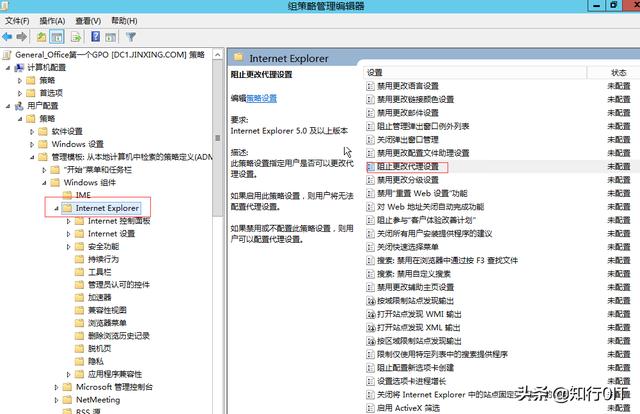win10输入法怎么用拼音输入繁体字(win10系统输入法简体字变繁体字解决步骤)
win10系统用户在使用电脑的过程当中,发现输入法简体字突然变成了繁体字,接下来为大家分享win10系统简体字变繁体字的解决方法。
1、按下Win i打开设置,点击打开时间和语言;如图所示:

2、选择【区域和语言】模块,选择语言,点开选项;如图所示:

3、点开【微软拼音】,点击选项;如图所示:

4、找到简繁设置,设置为简体输出。如图所示:

免责声明:本文仅代表文章作者的个人观点,与本站无关。其原创性、真实性以及文中陈述文字和内容未经本站证实,对本文以及其中全部或者部分内容文字的真实性、完整性和原创性本站不作任何保证或承诺,请读者仅作参考,并自行核实相关内容。文章投诉邮箱:anhduc.ph@yahoo.com